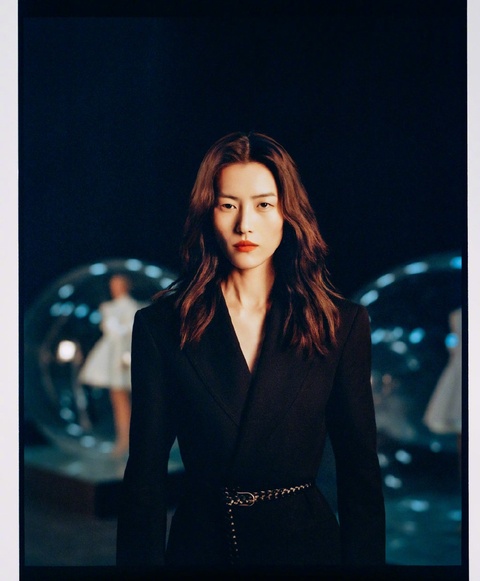微软笔记本电脑开不了机怎么办

微软笔记本电脑是一种常见的便携式电子设备,但有时会遇到开不了机的问题。这可能是由于多种原因导致的,包括硬件故障、系统错误或电源问题。在本文中,将介绍一些常见的故障排除方法,以帮助您解决微软笔记本电脑无法开机的问题。
检查电源适配器和电池
当微软笔记本电脑无法开机时,首先应检查电源适配器和电池是否正常工作。首先,确定电源适配器是否连接到电源插座,并确保连接牢固。检查电源适配器是否有任何物理损坏,如破损的电源线或损坏的插头。如果可能,尝试使用另一个可靠的电源适配器进行测试。
如果电源适配器工作正常,接下来检查电池是否安装正确并且已经充满电。在某些情况下,电池可能会因为没有电力而无法开机。尝试使用仅依靠电池电力的电脑时,如果电池电量非常低,也可能导致无法开机。
解决电源问题后,如果电脑仍然无法开机,可能存在其他问题需要解决。
检查硬件故障
如果电源适配器和电池正常工作,但微软笔记本电脑仍无法开机,则可能存在硬件故障。这可能是因为内存模块故障、硬盘驱动器问题或其他硬件组件故障。
首先,尝试将所有外部设备(如USB驱动器、鼠标、键盘等)与电脑断开连接,然后尝试重新启动电脑。有时这些外部设备的故障可能导致电脑无法正常启动。
如果问题仍然存在,可以尝试打开电脑的机壳,检查内存模块是否正确安装。如果发现松动的内存模块,可以尝试重新插入它们,并确保插头牢固。此外,还可以尝试更换内存模块,以排除内存故障导致的问题。
如果内存模块没有问题,可以考虑检查硬盘驱动器。可以尝试使用一个操作系统启动盘(如USB启动盘或光盘)启动电脑,并检查硬盘驱动器是否能够正常工作。如果无法启动电脑,可能需要更换硬盘驱动器。
除了内存和硬盘驱动器外,还应检查其他硬件组件是否正常工作。检查显示器是否有信号,键盘和鼠标是否响应等。如果存在任何硬件故障,可能需要将电脑送修或联系售后服务。
执行系统故障排除
如果硬件没有问题,微软笔记本电脑无法开机可能是由于操作系统错误引起的。在这种情况下,可以尝试以下几种系统故障排除方法:
1. 启动修复:使用操作系统启动盘启动电脑,并选择“修复您的计算机”选项。系统会自动执行问题诊断和修复。
2. 进入安全模式:尝试从电脑启动时按下F8键,进入安全模式。在安全模式下,可以尝试修复操作系统或解决可能导致开机问题的软件冲突。
3. 恢复到上一个稳定状态:如果在无法开机之前,电脑正常运行,请尝试使用系统还原将电脑恢复到上一个稳定状态。此操作将还原系统设置和配置。
如果尝试了上述方法仍然无法解决问题,则可能需要进行更深入的系统故障排除,如重新安装操作系统或联系售后服务。
总结
微软笔记本电脑无法开机可能是由于多种原因导致的,包括电源问题、硬件故障或操作系统错误。首先应检查电源适配器和电池,确保它们正常工作。如果问题仍然存在,可以尝试检查硬件故障,如内存模块和硬盘驱动器。如果硬件正常,可以尝试执行系统故障排除方法,如启动修复、安全模式或系统还原。如果问题仍无法解决,建议寻求专业的售后服务或联系微软客户支持团队。愿本文提供的故障排除方法能够帮助您解决微软笔记本电脑无法开机的问题。